腾讯会议周期性会议设置之后旧不用担心错过开会了,那么周期性会议怎么设置呢?下面就为大家分享腾讯会议周期性会议设置教程,感兴趣的玩家不要错过哦!
腾讯会议周期性会议如何设置?腾讯会议周期性会议设置教程
1、首先打开腾讯会议,然后点击“预定会议”。
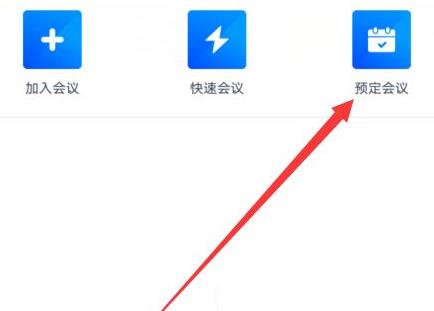
2、进入之后点击下面的“周期性会议”。
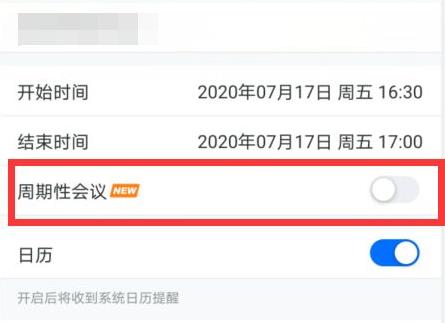
3、然后你就可以去设置“重复频率”和“结束重复”时间。
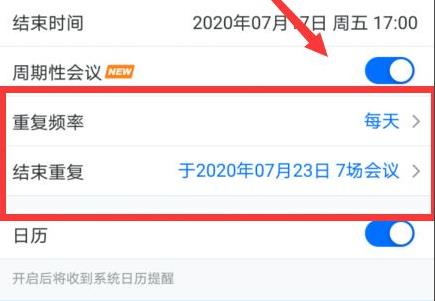
4、然后选择不同的周期性进行设置。
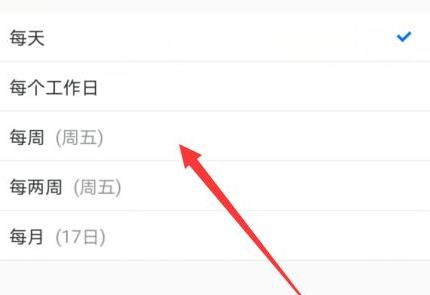
5、最后就可以在会议主界面看到周期性会议功能了。
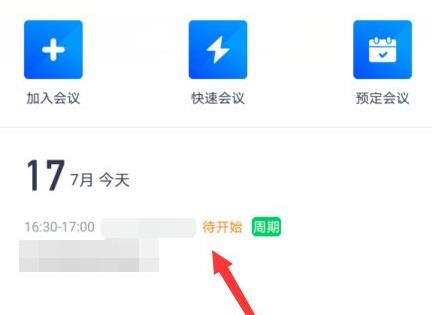
希望这篇腾讯会议周期性会议设置教程能帮助到大家!更多精彩教程请关注本网站!








